Как перевернуть и повернуть видео на iPhone
Мы все записали видео только для того, чтобы пересмотреть его несколько мгновений спустя и заметить, что оно было снято боком. И, к сожалению, для видео нет простой кнопки поворота, как для фотографий. Фактически, когда вы нажимаете «Изменить» в приложении «Фотографии», единственный вариант, который он дает вам для видео, — это обрезать длину.
Если вы не знаете, как изменить ориентацию вашего видео, не беспокойтесь и продолжайте читать. Мы рассмотрим простой способ повернуть видео после его записи.
Можно ли повернуть видео на iPhone?
Короткий ответ, для этого есть приложение.
Да, вы можете включить видео на своем iPhone с помощью собственного приложения iOS под названием iMovie. Скорее всего, у вас уже есть iMovie на вашем iPhone, но если нет, его можно бесплатно загрузить в App Store.
Если вы не знакомы с iMovie, это простой видеоредактор, который Apple делает для всех своих устройств. Существует множество предустановок и фильтров, которые помогут вам создавать забавные видеоролики, но ради этой статьи мы собираемся использовать iMovie для поворота видео на iPhone.

Освободите место для всех этих видео
Если вы записываете много видео, вам понадобится много места на вашем iPhone и в iCloud. Освободите его, удалив бесполезные фотографии с помощью Фото Близнецов: он сканирует вашу библиотеку и предлагает вам, какие из ваших фотографий вы можете удалить.
Как повернуть видео в iMovie
Убедившись, что iMovie загружен, откройте приложение «Фотографии» и выполните следующие действия:
- Выберите видео, которое хотите повернуть
- Нажмите «Изменить».
- Нажмите кнопку расширения (многоточие внутри круга)
- Коснитесь iMovie.
- Поверните видео двумя пальцами
- Нажмите Готово
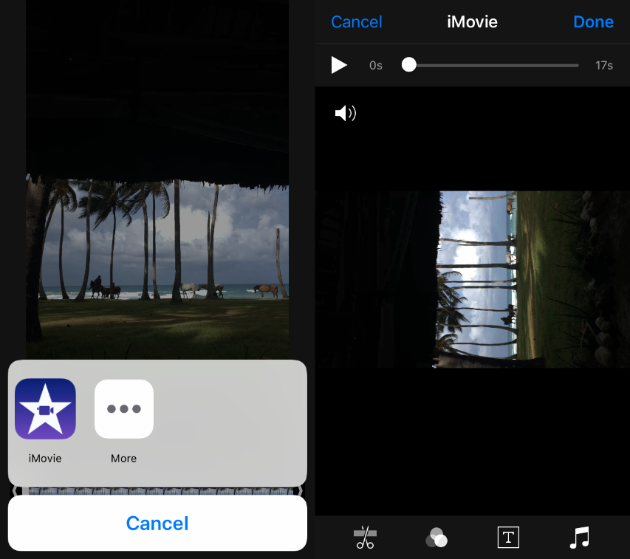
Затем видео будет экспортировано обратно в папку «Фотопленка» в том виде, в котором вы изначально хотели его записать.
Как перевернуть видео на iPhone
Если вам нужно перевернуть видео на iPhone, что немного отличается, вам понадобится приложение вроде РФВ. Его можно бесплатно загрузить в App Store. Вот как перевернуть видео с iPhone с помощью этого приложения:
- Когда RFV открыт, коснитесь камеры, чтобы открыть видео.
- Коснитесь горизонтальной или вертикальной кнопки флипа
- Нажмите Сохранить

В чем разница между флипом и поворотом?
Слова «перевернуть» и «повернуть» легко запутать, и многие люди используют эти термины взаимозаменяемо, но они приведут к совершенно разным результатам. Легко запомнить разницу между этими терминами, если вы думаете о них следующим образом:
- Повернуть поворачивает ваше видео по часовой стрелке
- Подбросить отражает ваше видео
Теперь, когда вы освоили основы, вы сможете исправить боковое видео или видео, в котором все выглядит наоборот. Переворачивать и поворачивать видео очень просто, и вам понадобится лишь небольшая помощь с парой основных приложений.


